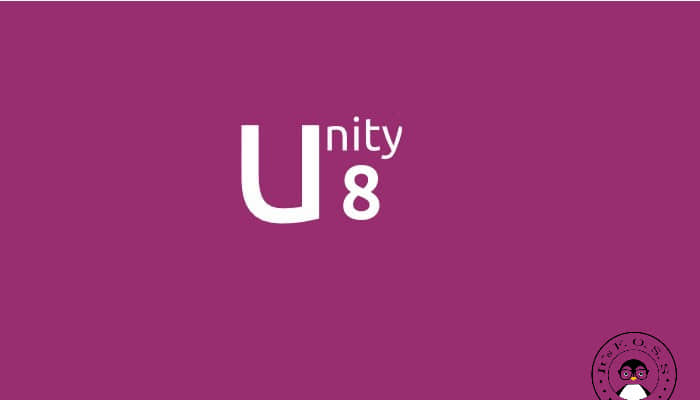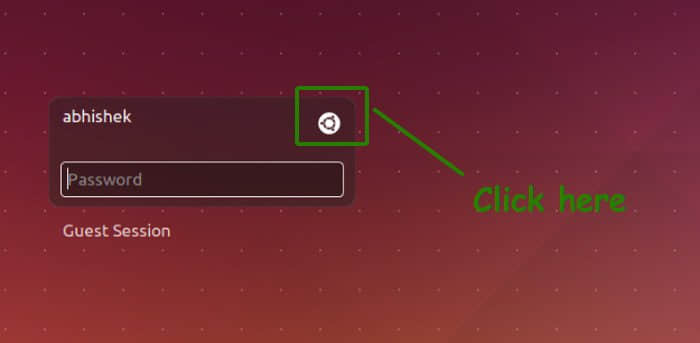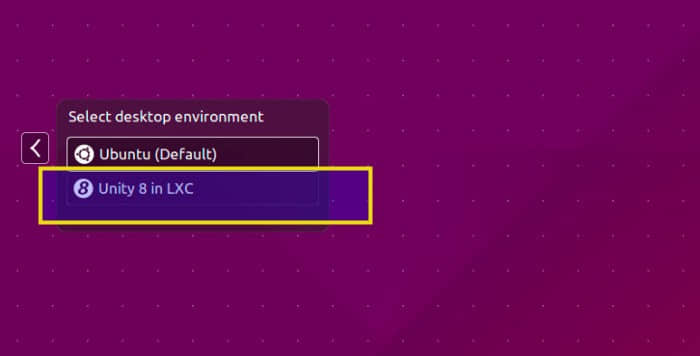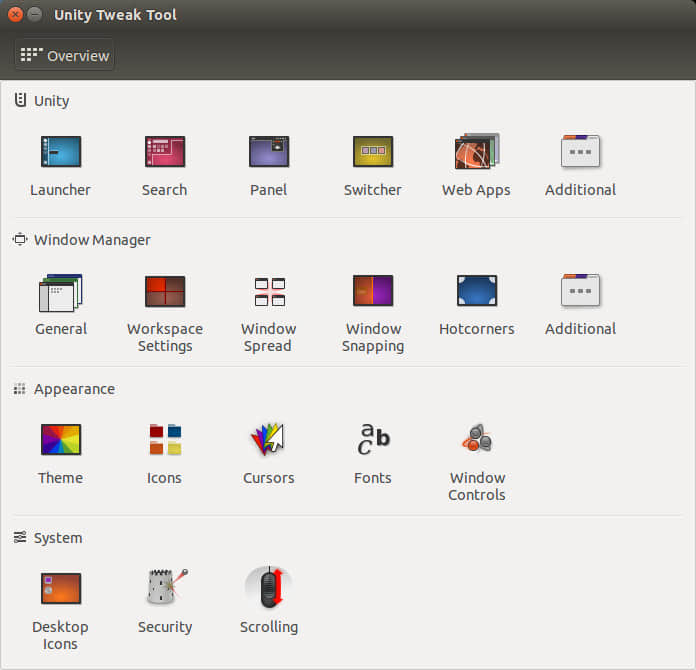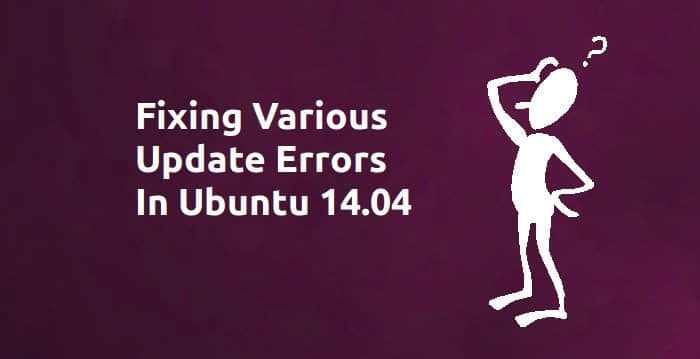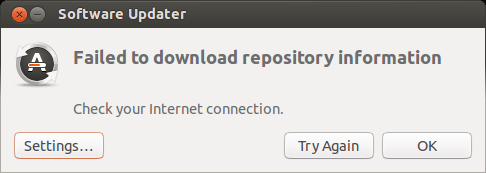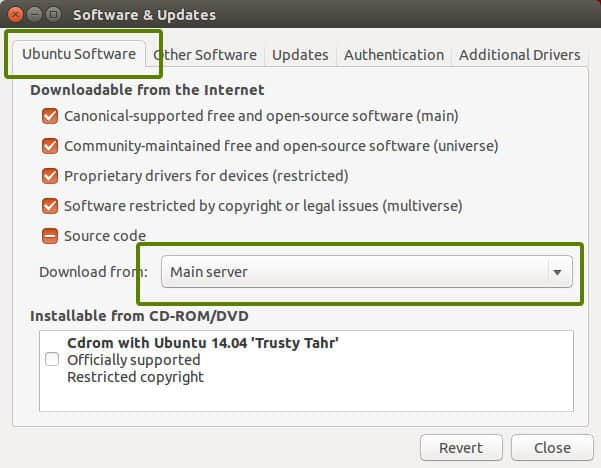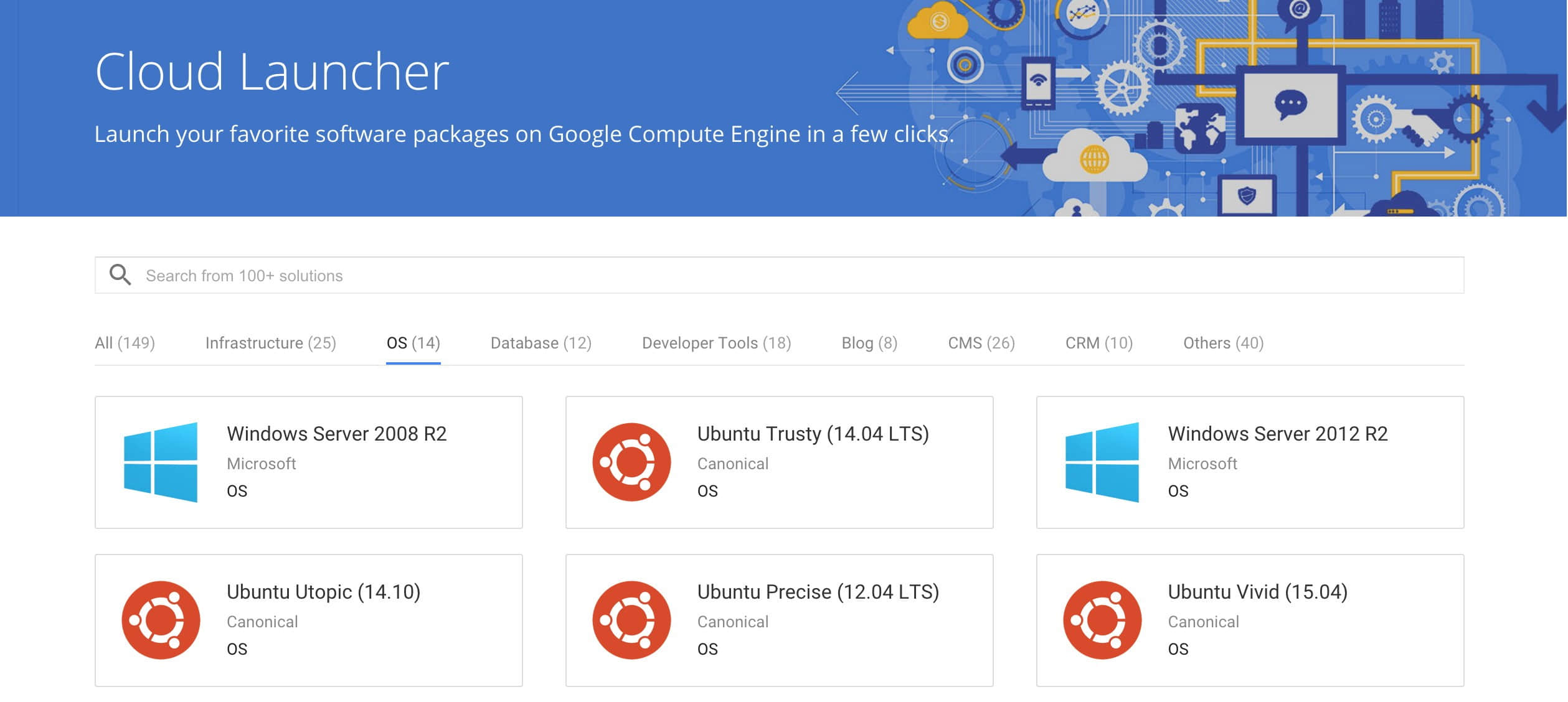Ubuntu 17.04 (Zesty Zapus)/Ubuntu 16.04.2 LTS (Xenial Xerus)

简介
Ubuntu 基于 Debian 发布版和 GNOME 桌面环境,与 Debian 的不同在于它每6个月会发布一个新版本,每2年发布一个 LTS 长期支持版本。 普通的桌面版可以获得发布后 18 个月内的支持,标为 LTS(长期支持)的桌面版可以获得更长时间的支持。自 Ubuntu 12.04 LTS 开始,桌面版和服务器版均可获得为期5年的技术支持。
Ubuntu 的目标在于为一般用户提供一个最新的、同时又相当稳定的主要由自由软件构建而成的操作系统。Ubuntu 现今具有庞大的社区力量,用户可以方便地从社区获得帮助。
Ubuntu 在 Ubuntu 12.04 的发布页面上使用了“友帮拓”一词作为其官方的中文译名。之前曾一些中文用户使用班图、乌班图、乌斑兔、乌帮图、笨兔等作为非官方译名。
Ubuntu 的 Ubuntu Touch 项目于 2011 年启动,并在 2013 年推出了新产品 Ubuntu Phone OS 和 Ubuntu Tablet,意图统一桌面设备和移动设备的屏幕。但是在2017年4月,Ubuntu 的创立者 Mark Shuttleworth 宣布该项目将会终止。
下载
16.04.2 LTS
桌面版本可以从此下载:http://www.ubuntu.com/download/desktop
- Intel & AMD/ 兼容 PC 64 位 点此下载
(MD5: 1400884cec8e40a1a876b2678f81494b) - Intel & AMD/ 兼容 PC 32 位 点此下载
(MD5: e14b5f2177b00dac3edc94b0e806f857)
服务器版本可以从此下载:http://www.ubuntu.com/download/server
- Intel & AMD/ 兼容 PC 64 位 点此下载
(MD5: 2bce60d18248df9980612619ff0b34e6) - Intel & AMD/ 兼容 PC 32 位 点此下载
(MD5: c32ba78bf6bdae6627b1e717d33eb7ae)
17.04
桌面版本可以从此下载:http://www.ubuntu.com/download/desktop
- Intel & AMD/ 兼容 PC 64 位 点此下载
(MD5: 18cc54af55d7ca931bbb8588e8d9c1bd) - Intel & AMD/ 兼容 PC 32 位 点此下载
(MD5: eb6c4ea889f5ab44f77c9d1cde6a8818)
服务器版本可以从此下载:http://www.ubuntu.com/download/server
- Intel & AMD/ 兼容 PC 64 位 点此下载
(MD5: 4672ce371fb3c1170a9e71bc4b2810b9) - Intel & AMD/ 兼容 PC 32 位 点此下载
(MD5: 8e82de7efa4b1bf159b4be325e952eb1)
发行
软件包
Ubuntu 的包管理系统与 Debian 的类似,所有软件分为 main、restricted、universe 和 multiverse 等 4 类。
main 即“基本”组件,其中只包含符合 Ubuntu 的许可证要求并可以从 Ubuntu 团队中获得支持的软件,致力于满足日常使用,位于这个组件中的软件可以确保得到技术支持和及时的安全更新。此组件内的软件是必须符合 Ubuntu版权要求 的自由软件,而 Ubuntu 版权要求大致上与 Debian自由软件指导纲要 相同。
restricted 即“受限”组件,其中包含了非常重要的,但并不具有合适的自由许可证的软件,例如只能以二进制形式获得的显卡驱动程序。由于 Ubuntu 开发者无法获得相应的源代码,restricted 组件能够获得的支持与main组件相比是非常有限的。
universe 即“社区维护”组件,其中包含的软件种类繁多,均为自由软件,但都不为 Ubuntu 团队所支持。
multiverse 即“非自由”组件,其中包括了不符合自由软件要求而且不被 Ubuntu 团队支持的软件包,通常为商业公司编写的软件。
版本更新
Ubuntu 的新版一旦发布,该版本的包库就会被冻结,此后只对该包库提供安全性更新。
安装软件时可以通过运行 apt-get 命令,或使用图形接口的 Synaptic 工具或“软件中心”来完成。与 Windows 不同,Ubuntu 的用户通常不必四处搜索、逐一下载或购买相应的安装程序。Ubuntu 能够使用的软件大多存放在被称为“软件源”的服务器中,用户只要运行相应的 apt-get 指令(或使用 Synaptic 工具进行相关操作),系统就会自动查找、下载和安装软件了。
虽然 Ubuntu 主要采用自由软件,但也接纳部分可以自由散发的私有软件,并将它们放在 multiverse 组件中。Ubuntu 还为第三方软件设立了认证程序。
Ubuntu 每6个月发布一个新版,每个版本都有代号和版本号。版本号源自发布日期,例如第一个版本,4.10,代表是在2004 年 10 月发布的。
Ubuntu 官方认可的分支系统众多,其主要差异在于使用的桌面系统不同,而内部的默认软件也会有所歧异。此外尚有许多基于 Ubuntu 的非官方派生版本,还有基于 Ubuntu 开发的发布版。
所谓的 Ubuntu 系统,指的是默认的 Ubuntu 版本,采用母公司研发的Unity界面。11.04版以及之前支持Gnome桌面环境。
正式派生版本
正式派生版本统一使用和Ubuntu一样的软件包 目前Ubuntu正式支持的派生版本包括:
- Kubuntu:采用KDE作为默认的桌面环境,以满足偏爱KDE的Ubuntu用户。
- Edubuntu:为教育量身定做,包含很多教育软件,可以帮助教师方便的搭建网络学习环境,管理电子教室。采用Unity界面。
- Xubuntu:属于轻量级发行版,使用Xfce4作为默认的桌面环境。
- Lubuntu:使用LXDE桌面环境的轻量级发行版,从10.04版本开始正式发行。
- Ubuntu Server Edition:自Ubuntu 5.10版(Breezy Badger)起,与桌面版同步发行,可当作多种软件服务器,如电子邮件服务器、基于LAMP的Web网站服务器、DNS服务器、文件服务器与数据库服务器等。服务器版通常不预装任何桌面环境,与桌面版本相比,占用空间少,运行时对硬件要求较低,最少只需要500MB硬盘空间和64MB内存。
- Ubuntu Studio:适合于音频,视频和图像设计的版本。使用Xfce4作为默认的桌面环境。
- Mythbuntu:一套基于Ubuntu的面向媒体中心电脑的发行版,Mythbuntu=MythTV+Ubuntu,MythTV是其中关键的软件包,用于实现媒体中心等功能。它没有包含一些不必要的程序,如OpenOffice, Evolution和完全安装的Gnome。
- Ubuntu Kylin(优麒麟):语言的默认设置为中文,为中国用户专门定制。
- Ubuntu GNOME:使用 GNOME 桌面环境的派生版。
- Ubuntu Budgie : 使用 Budgie 桌面环境的派生版
- Ubuntu for Android:在 Android 手机上运行的 Ubuntu。
- Ubuntu Touch:基于 Ubuntu 和 Android 的手机/平板操作系统。
- Ubuntu TV:用于智能电视的版本。
当前版本
当前最新版本是 17.10 ,代号是 Zesty Zapus ,发布于 2017-04-13。
历史
Ubuntu每6个月发布一个新版,每个版本都有代号和版本号。版本号源自发布日期,例如第一个版本,4.10,代表是在2004年10月发布的。下表列出了以前和计划中的发布:
| 版本 | 开发代号 | 发布日期 | 最近更新 | 支持情况 | 内核版本 | |
| 桌面版 | 服务器版 | |||||
| 4.10 | Warty Warthog | 2004-10-20 | 2006-04-30 | 2.6.8 | ||
| 5.04 | Hoary Hedgehog | 2005-04-08 | 2006-10-31 | 2.6.10 | ||
| 5.10 | Breezy Badger | 2005-10-13 | 2007-04-13 | 2.6.12 | ||
| 6.06 LTS | Dapper Drake | 2006-06-01 | 6.06.2发布于2008年1月21日 | 2009-07-14 | 2011-06-01 | 2.6.15 |
| 6.10 | Edgy Eft | 2006-10-26 | 2008-04-25 | 2.6.17 | ||
| 7.04 | Feisty Fawn | 2007-04-19 | 2008-10-19 | 2.6.20 | ||
| 7.10 | Gutsy Gibbon | 2007-10-18 | 2009-04-18 | 2.6.22 | ||
| 8.04 LTS | Hardy Heron | 2008-04-24 | 8.04.4发布于2010年1月29日 | 2011-05-12 | 2013-05-09 | 2.6.24 |
| 8.10 | Intrepid Ibex | 2008-10-30 | 2010-04-30 | 2.6.27 | ||
| 9.04 | Jaunty Jackalope | 2009-04-23 | 2010-10-23 | 2.6.28 | ||
| 9.10 | Karmic Koala | 2009-10-29 | 2011-04-30 | 2.6.31 | ||
| 10.04 LTS | Lucid Lynx | 2010-04-29 | 10.04.4发布于2012年2月16日 | 2013-05-09 | 2015-04 | 2.6.32 |
| 10.10 | Maverick Meerkat | 2010-10-10 | 2012-04-10 | 2.6.35 | ||
| 11.04 | Natty Narwhal | 2011-04-28 | 2012-10-28 | 2.6.38 | ||
| 11.10 | Oneiric Ocelot | 2011-10-13 | 2013-05-09 | 3.0 | ||
| 12.04 LTS | Precise Pangolin | 2012-04-26 | 12.04.4发布于2014年2月6日 | 2017-04 | 3.2 | |
| 12.10 | Quantal Quetzal | 2012-10-18 | 2014-05-16 | 3.5 | ||
| 13.04 | Raring Ringtail | 2013-04-25 | 2014-01-27 | 3.8 | ||
| 13.10 | Saucy Salamander | 2013-10-17 | 2014-07 | 3.11 | ||
| 14.04 LTS | Trusty Tahr | 2014-04-17 | 2019-04 | 3.13 | ||
| 14.10 | Utopic Unicorn | 2014-10-23 | 2015-07 | 3.16 | ||
| 15.04 | Vivid Vervet | 2015-04-23 | 2016-01 | 3.19 | ||
| 15.10 | Wily Werewolf | 2015-10-22 | 2016-07 | 4.2 | ||
| 16.04 | Xenial Xerus | 2016-04-21 | 16.04.2发布于2017年2月17日 | 2021-04 | 4.4 | |
| 16.10 | Yakkety Yak | 2016-10-13 | 2017-07 | 4.8 | ||
| 17.04 | Zesty Zapus | 2017-04-13 | 2018-01 | 4.10 |
长期支持版本
长期支持版本(LTS),更新维护的时间比较长,约2年会推出一个LTS版本。最新的长期支持版本为 2016 年 4 月21 日推出的 16.04 LTS。
版本代号命名
Ubuntu 版本的命名规则是根据正式版发布的年月命名,Ubuntu 8.10 也就意味着 2008年10月发布的 Ubuntu,研发人员与用户可从版本号码就知道正式发布的时间。Ubuntu 各版本的代号固定是形容词加上动物名称,而且这2个词的英文首字母一定是相同的。从 Ubuntu 6.06 开始,两个词的首字母按照英文字母表的排列顺序取用。
- Ubuntu 4.10 - Warty Warthog(多疣的疣猪)
- Ubuntu 5.04 - Hoary Hedgehog(白发的刺猬)
- Ubuntu 5.10 - Breezy Badger(活泼的獾)
- Ubuntu 6.06 - Dapper Drake(整洁的公鸭)
- Ubuntu 6.10 - Edgy Eft(尖利的小蜥蜴)
- Ubuntu 7.04 - Feisty Fawn(烦躁不安的鹿)
- Ubuntu 7.10 - Gutsy Gibbon(胆大的长臂猿)
- Ubuntu 8.04 - Hardy Heron(坚强的鹭)
- Ubuntu 8.10 - Intrepid Ibex(无畏的羱羊)
- Ubuntu 9.04 - Jaunty Jackalope(活泼的鹿角兔)
- Ubuntu 9.10 - Karmic Koala(幸运的树袋熊)
- Ubuntu 10.04 - Lucid Lynx(清醒的猞猁)
- Ubuntu 10.10 - Maverick Meerkat(标新立异的的狐獴)
- Ubuntu 11.04 - Natty Narwhal(敏捷的独角鲸)
- Ubuntu 11.10 - Oneiric Ocelot(有梦的虎猫)
- Ubuntu 12.04 - Precise Pangolin(精准的穿山甲)
- Ubuntu 12.10 - Quantal Quetzal(量子的格查尔鸟)
- Ubuntu 13.04 - Raring Ringtail(卯足了劲的环尾猫熊)
- Ubuntu 13.10 - Saucy Salamander(活泼的蝾螈)
- Ubuntu 14.04 - Trusty Tahr(可靠的塔尔羊)
- Ubuntu 14.10 - Utopic Unicorn(乌托邦的独角兽)
- Ubuntu 15.04 - Vivid Vervet(活泼的长尾黑颚猴)
- Ubuntu 15.10 - Wily Werewolf(狡诈的狼人)
- Ubuntu 16.04 - Xenial Xerus(好客的非洲地松鼠)
- Ubuntu 16.10 - Yakkety Yak(小牦牛)
- Ubuntu 17.04 - Zesty Zapus(北美跳鼠)
主要程序的版本
| 核心 | 桌面 | |||||||||||
|---|---|---|---|---|---|---|---|---|---|---|---|---|
| 版本 | Linux内核 | Xorg /X.Org | Wayland | Python | Perl | GNOME | Firefox | OpenOffice | LibreOffice | GIMP | Pidgin | PiTiVi |
| 4.10 | 2.6.8 | (XFree86 4.3) | 不适用 | 2.3.4 | 5.8.4 | 2.8 | 0.9 | 1.1.2 | 不适用 | 2.0.2 | 1.0.0 | 不适用 |
| 5.04 | 2.6.10 | (6.8.2) | 不适用 | 2.4.1 | 5.8.4 | 2.10 | 1.0.2 | 1.1.3 | 不适用 | 2.2.2 | 1.1.4 | 不适用 |
| 5.10 | 2.6.12 | (6.8.2) | 不适用 | 2.4.2 | 5.8.7 | 2.12 | 1.0.7 | 2.0 | 不适用 | 2.2.8 | 1.5.0 | 不适用 |
| 6.06 | 2.6.15 | 1.0.2 / 7.0.0 | 不适用 | 2.4.2 | 5.8.7 | 2.14 | 1.5.3 | 2.0.2 | 不适用 | 2.2.11 | 1.5.0 | 0.10.0 |
| 6.10 | 2.6.17 | 1.1.1 / 7.1.1 | 不适用 | 2.4.3 | 5.8.8 | 2.16 | 2.0.0 | 2.0.4 | 不适用 | 2.2.13 | 2.0b3 | 0.10.1 |
| 7.04 | 2.6.20 | 1.2.0 / 7.2 | 不适用 | 2.5.1rc1 | 5.8.8 | 2.18 | 2.0.3 | 2.2.0 | 不适用 | 2.2.13 | 2.0b6 | 0.10.2 |
| 7.10 | 2.6.22 | 1.3.0 / 7.2 | 不适用 | 2.5.1 | 5.8.8 | 2.20 | 2.0.6 | 2.3.0 | 不适用 | 2.4.0rc3 | 2.2.1 | 0.10.3 |
| 8.04 | 2.6.24 | 1.4.1 / 7.3 | 不适用 | 2.5.2 | 5.8.8 | 2.22 | 3.0b5 | 2.4.0 | 不适用 | 2.4.5 | 2.4.1 | 0.11.1 |
| 8.10 | 2.6.27 | 1.5.2 / 7.4 | 不适用 | 2.5.2 | 5.10.0 | 2.24 | 3.0.3 | 2.4.1 | 不适用 | 2.6.1 | 2.5.2 | 0.11.1 |
| 9.04 | 2.6.28 | 1.6.0 / 7.4 | 不适用 | 2.6.2 | 5.10.0 | 2.26 | 3.0.8 | 3.0.1 | 不适用 | 2.6.6 | 2.5.5 | 0.11.3 |
| 9.10 | 2.6.31 | 1.6.4 / 7.4 | 不适用 | 2.6.4rc1 | 5.10.0 | 2.28 | 3.5.3 | 3.1.1 | 不适用 | 2.6.7 | 2.6.2 | 0.13.3 |
| 10.04 | 2.6.32 (DRM from 2.6.33) | 1.7.6 / 7.5 | 不适用 | 2.6.5 | 5.10.1 | 2.30 | 3.6.3 | 3.2.0 | 不适用 | 2.6.8 | 2.6.6 | 0.13.4 |
| 10.10 | 2.6.35 | 1.9.0 / 7.5 | 不适用 | 2.6.6 | 5.10.1 | 2.32 | 3.6.10 | 3.2.1 | 不适用 | 2.6.10 | 2.7.3 | 0.13.5 |
| 11.04 | 2.6.38 | 1.10.1 / 7.6 | 0.1 | 2.7.1 | 5.10.1 | 2.32.1 | 4.0 | 不适用 | 3.3.2 | 2.6.11 | 2.7.11 | 0.13.5 |
| 11.10 | 3.0 | 1.10.4 / 7.6 | 0.1.0 | 2.7.2 | 5.12.4 | 3.2 | 7.0 | 不适用 | 3.4.3 | 2.6.11 | 2.10.0 | 0.15 |
| 12.04 | 3.2.14 | 1.11.4 / 7.6 | 0.85 | 2.7.3 | 5.14.2 | 3.4 | 11.0 | 不适用 | 3.5.1 | 2.6.12 | 2.10.1 | 0.15 |
| 12.10 | 3.5.5 | 1.13.0 / 7.7 | 0.95.0 | 2.7.3 | 5.14.2 | 3.6 | 16.0.1 | 不适用 | 3.6.2rc2 | 2.8.2 | 2.10.6 | 0.15 |
| 13.04 | 3.8.8 | 1.13.3 | 0.95.0 | 3.3 | 5.14.2 | 3.6 | 20.0 | 不适用 | 4.0 | 2.8.4 | 2.10.7 | 0.15.2 |
| 13.10 | 3.11.0 | 1.14.3 | 1.1.0 | 2.7.5 | 5.14.2 | 3.8 | 24.0 | 不适用 | 4.1.2rc3 | 2.8.6 | 2.10.7 | 0.15.2 |
注:部分资料来自维基百科。